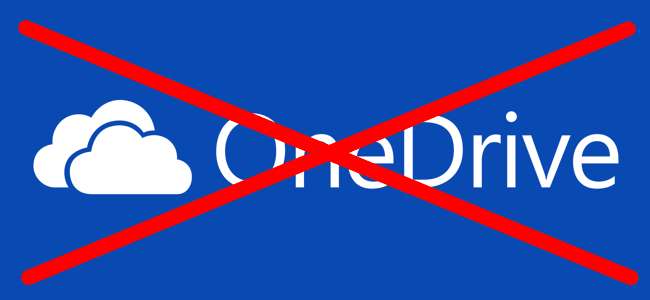
Windows 10 включает OneDrive , но если вы не хотите его видеть, есть несколько способов отключить OneDrive и удалить его из проводника в Windows 10.
Домашние пользователи: удалите OneDrive обычным способом
СВЯЗАННЫЕ С: Что нового в Windows 10 Creators Update
Начиная с Обновление для авторов Windows 10 , теперь вы можете легко удалить OneDrive, как любую другую настольную программу. Это должны делать только пользователи Windows 10 Home. Если вы используете Windows 10 Professional, Enterprise или Education, пропустите этот шаг и используйте вместо него приведенный ниже метод редактора групповой политики.
Перейдите в Панель управления> Программы> Удаление программы или в Настройки> Приложения> Приложения и функции. Вы увидите программу «Microsoft OneDrive» в списке установленного программного обеспечения. Щелкните по нему и нажмите кнопку «Удалить».
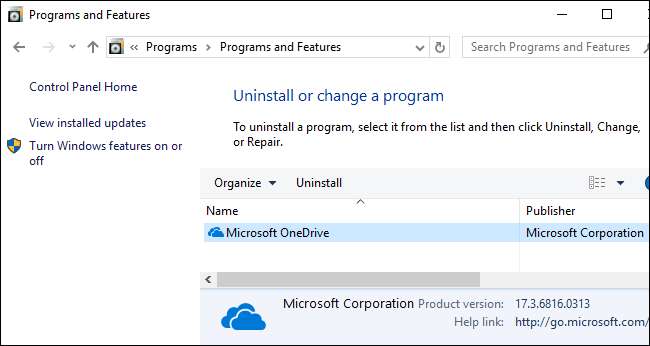
Windows немедленно удалит OneDrive, и значок OneDrive исчезнет из области уведомлений.
(Если вы когда-нибудь захотите переустановить OneDrive в будущем, вам нужно будет запустить установщик OneDrive, скрытый в системной папке Windows. Просто перейдите в папку C: \ Windows \ SysWOW64 \ в 64-разрядной версии Windows 10 или папку C: \ Windows \ System32 в 32-разрядной версии Windows 10. Дважды щелкните файл «OneDriveSetup.exe» здесь, и Windows переустановит OneDrive.)
При удалении OneDrive таким способом возникает одна проблема: пустая папка OneDrive по-прежнему будет отображаться на боковой панели проводника. Если тебя это устраивает, можешь остановиться сейчас же. OneDrive был удален и больше ничего не делает. Однако, если вас беспокоит пустая папка OneDrive, вам придется использовать следующие приемы.
Домашние пользователи: удалите папку OneDrive из проводника, отредактировав реестр
СВЯЗАННЫЕ С: Чем отличается Windows 10 для пользователей Windows 7
Если у вас Windows 10 Домашняя, вам придется отредактировать реестр Windows, чтобы удалить папку OneDrive с левой боковой панели проводника. Вы также можете сделать это в Windows Pro или Enterprise, но метод редактора групповой политики - лучшее решение для полного отключения OneDrive.
СВЯЗАННЫЕ С: Учимся использовать редактор реестра как профессионал
Стандартное предупреждение: редактор реестра - мощный инструмент, неправильное использование которого может сделать вашу систему нестабильной или даже неработоспособной. Это довольно простой способ, и пока вы будете следовать инструкциям, у вас не должно возникнуть никаких проблем. Тем не менее, если вы никогда раньше не работали с ним, подумайте о том, чтобы прочитать о как использовать редактор реестра прежде, чем вы начнете. И определенно сделать резервную копию реестра (а также твой компьютер !) перед внесением изменений.
Для начала откройте редактор реестра, нажав «Пуск» и набрав «regedit». Нажмите Enter, чтобы открыть редактор реестра и дать ему разрешение на внесение изменений в ваш компьютер.
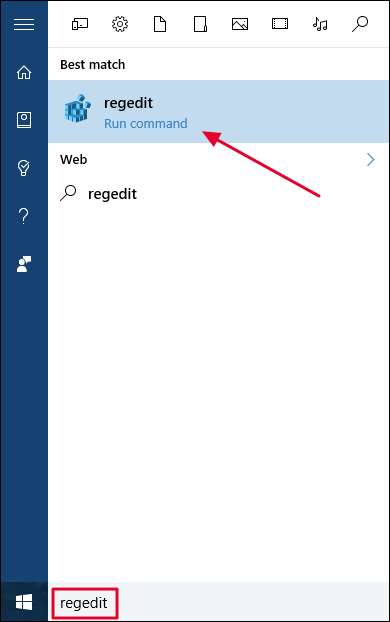
В редакторе реестра используйте левую боковую панель для перехода к следующему ключу. В Creators Update вы также можете просто скопировать и вставить этот адрес в адресную строку редактора реестра.
HKEY_CLASSES_ROOT \ CLSID \ {018D5C66-4533-4307-9B53-224DE2ED1FE6}
Дважды щелкните значок
System.IsPinnedToNameSpaceTree
вариант на правой панели. Установите это на
0
и нажмите «ОК».
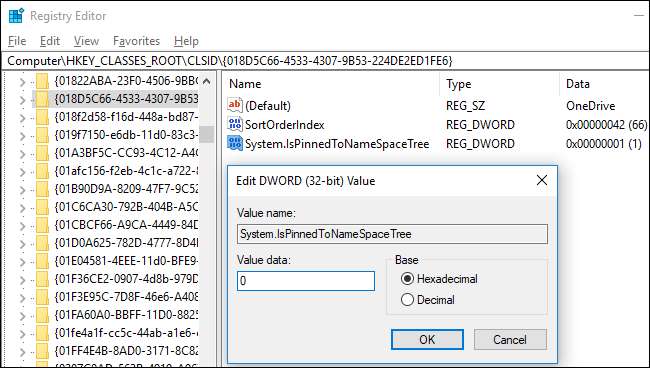
Если вы используете 64-разрядную версию Windows 10, вам также потребуется перейти к следующей клавише на левой боковой панели.
HKEY_CLASSES_ROOT \ Wow6432Node \ CLSID \ {018D5C66-4533-4307-9B53-224DE2ED1FE6}
Дважды щелкните значок
System.IsPinnedToNameSpaceTree
вариант на правой панели. Установите это на
0
и нажмите «ОК».
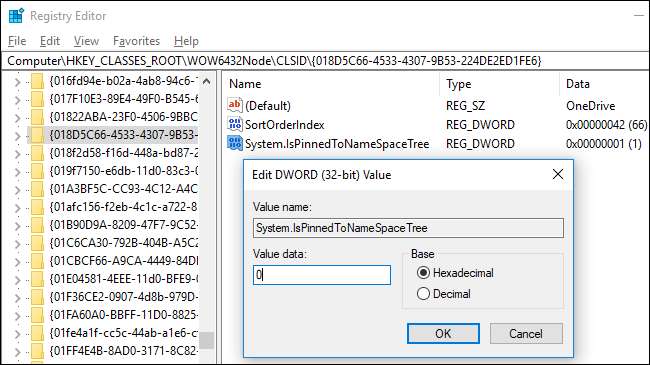
Папка OneDrive немедленно исчезнет с боковой панели проводника. Если этого не произошло, попробуйте перезагрузить компьютер.
Загрузите наш взлом реестра в один клик
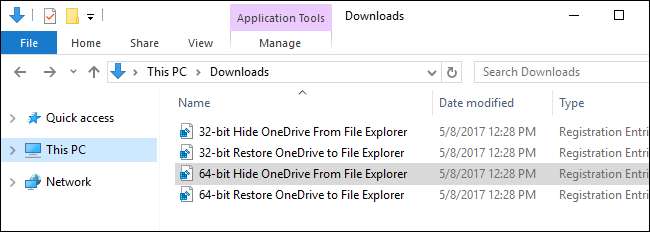
Если вы не хотите самостоятельно разбираться в реестре, мы создали загружаемые исправления реестра, которые вы можете использовать. Один взлом удаляет папку OneDrive из проводника, а другой восстанавливает ее. Мы включили версии как для 32-разрядной, так и для 64-разрядной версии Windows 10. Дважды щелкните ту, которую хотите использовать, пролистайте подсказки и перезагрузите компьютер.
Скачать Remove OneDrive From File Explorer Hacks
Чтобы проверьте, используете ли вы 32-битную или 64-битную версию Windows 10 , перейдите в Настройки> Система> О программе. Посмотрите на «Тип системы» и убедитесь, что вы используете «64-битную операционную систему» или «32-битную операционную систему».
СВЯЗАННЫЕ С: Как сделать свои собственные взломы реестра Windows
Эти хаки просто изменяют те же настройки, которые мы изменили выше. Выполнение хака «Скрыть OneDrive из проводника» устанавливает значение 0, а выполнение хака «Восстановить OneDrive в проводнике» возвращает значение 1. И если вам нравится возиться с реестром, стоит потратить время на изучение как сделать свои собственные взломы реестра .
Профессиональные и корпоративные пользователи: отключите OneDrive с помощью редактора локальной групповой политики
СВЯЗАННЫЕ С: Использование редактора групповой политики для настройки вашего ПК
Если вы используете Windows 10 Профессиональная , Enterprise или Education, самый простой способ отключить и скрыть OneDrive - использовать редактор локальной групповой политики. Это довольно мощный инструмент, поэтому, если вы никогда не использовали его раньше, стоит потратить некоторое время на то, чтобы узнай, что он может . Кроме того, если вы работаете в корпоративной сети, сделайте всем одолжение и сначала посоветуйтесь со своим администратором. Если ваш рабочий компьютер является частью домена, вполне вероятно, что он является частью групповой политики домена, которая в любом случае заменит локальную групповую политику.
В Windows 10 Pro или Enterprise нажмите Пуск, введите
gpedit.msc
и нажмите Enter.
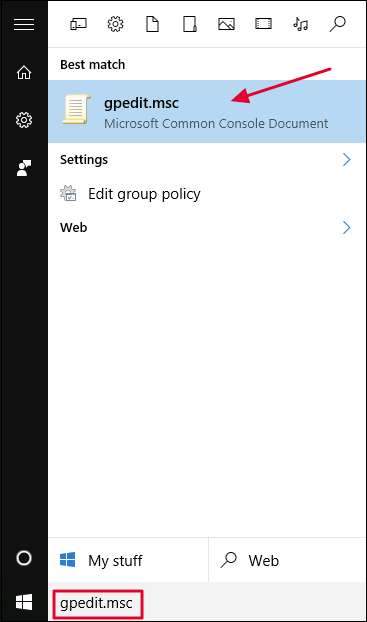
На левой панели редактора локальной групповой политики перейдите к Конфигурация компьютера> Административные шаблоны> Компоненты Windows> OneDrive. Дважды щелкните параметр политики «Запретить использование OneDrive для хранения файлов» на правой панели, установите для него значение «Включено» и нажмите «ОК».
Это полностью отключает доступ к OneDrive. OneDrive будет скрыт от проводника, и пользователи не смогут его запустить. Вы вообще не сможете получить доступ к OneDrive, даже из приложений Магазина Windows или использовать функцию загрузки фотопленки.
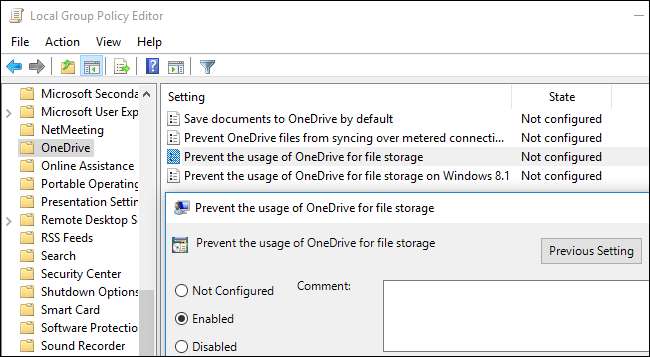
Вам не следует удалять OneDrive из панели управления или приложения настроек, если вы используете этот метод. Если вы это сделаете, вы по-прежнему будете видеть пустую папку OneDrive в проводнике. Если после изменения этого параметра групповой политики вы видите пустую папку OneDrive в проводнике, вам необходимо переустановить OneDrive из системной папки Windows. Как только вы это сделаете, пустая папка OneDrive исчезнет из проводника.
Чтобы отменить это изменение, просто вернитесь сюда и измените политику на «Не настроено» вместо «Включено».
Кажется, что нет соответствующего параметра реестра, который можно было бы изменить, чтобы получить тот же эффект, что и параметр групповой политики в Windows 10. Параметры реестра «DisableFileSync» и «DisableFileSyncNGSC», которые работал на Windows 8.1 больше не работает в Windows 10.
Если какие-либо локальные копии файлов OneDrive были синхронизированы с вашим компьютером, вы можете удалить их, чтобы освободить место. Перейдите в папку C: \ Users \ NAME \ OneDrive, в которой находятся файлы OneDrive, загруженные вашим пользователем. Они не будут удалены автоматически, когда вы отключите свою учетную запись и прекратите синхронизацию. Их удаление не приведет к их удалению из OneDrive, если ваша учетная запись отключена от OneDrive - они просто будут удалены с вашего локального устройства.







